win10是目前市场占有率最大的操作系统,会有大量人员针对此系统查找bug,确保用户正常使用,所以经常会有更新需要安装.但是有些用户反馈更新经常出现失败,下面来看看解决的方法.
自Win10系统诞生以来,Windows系统更新的话题就没断过,近期一位网友说自己电脑win10系统在更新过程中一直失败,无法完成新功能的更新,新手面对此故障问题都不懂怎么修复?这里告诉大家一招完美解决win10更新一直安装失败的方法 。
1、进入控制面板然后在控制面板主页,点击右上角的类别–小图标,如下图所示
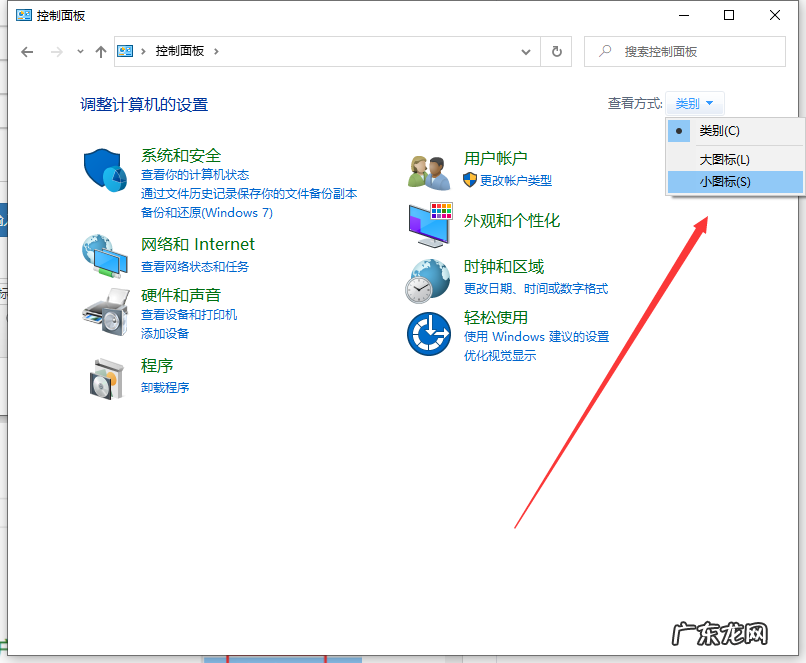
文章插图
2、进入控制面板小图标列表,点击疑难解答,如下图所示
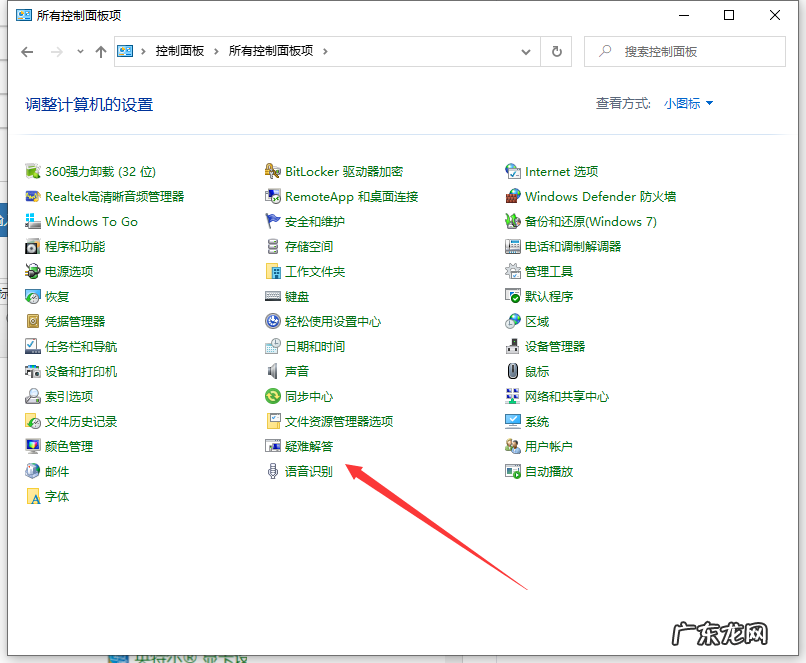
文章插图
3、进入疑难解答,点击最下方的使用windows更新解决问题,如下图所示
【win10开机无法加载系统 win10电脑更新系统一直失败怎么解决】
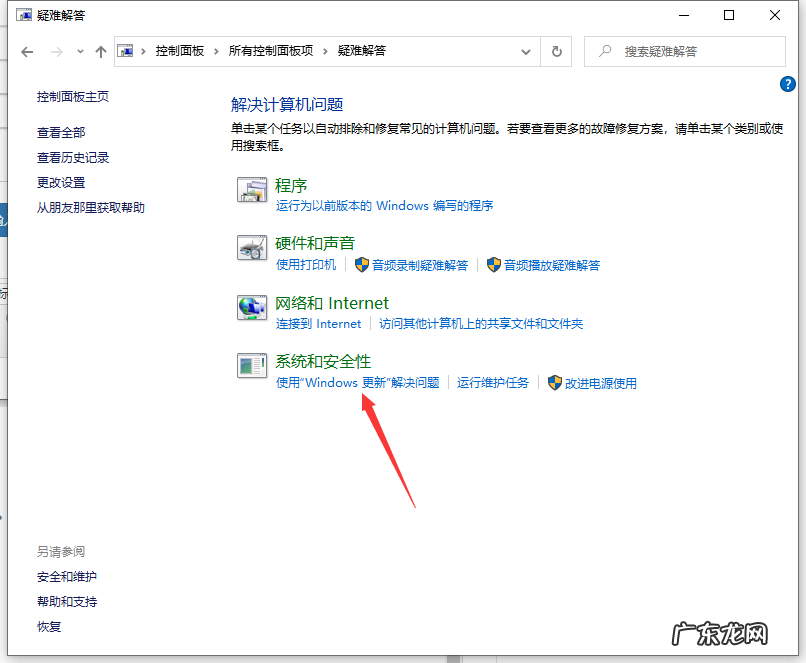
文章插图
4、进入问题处理向导,点击下一步,如下图所示
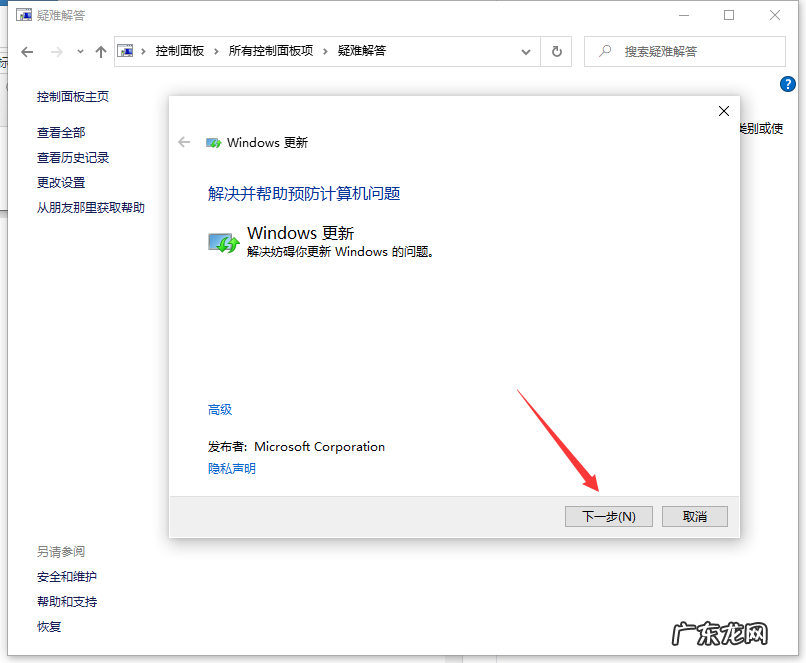
文章插图
5、系统开始扫面问题点,等待检测完毕,如下图所示
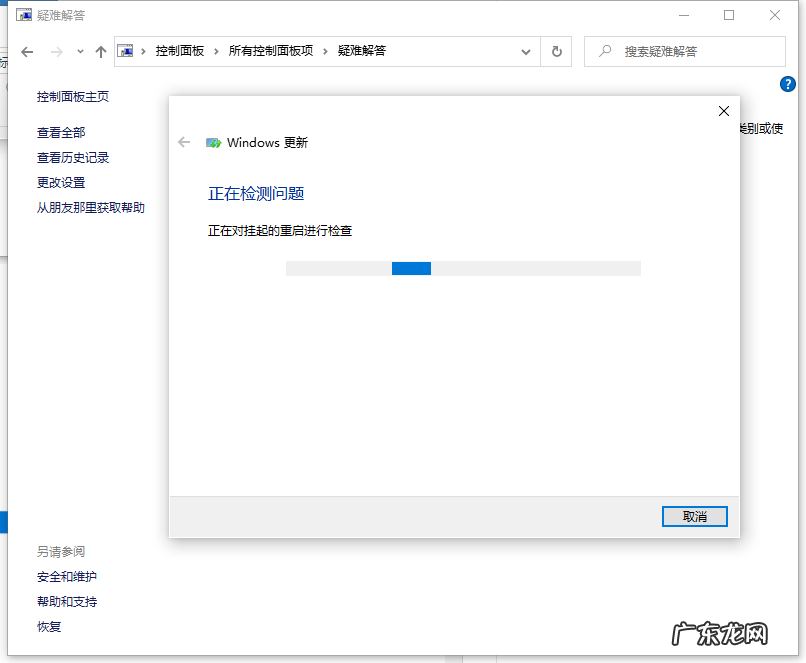
文章插图
6、等待问题检测完成之后修复可即可 。
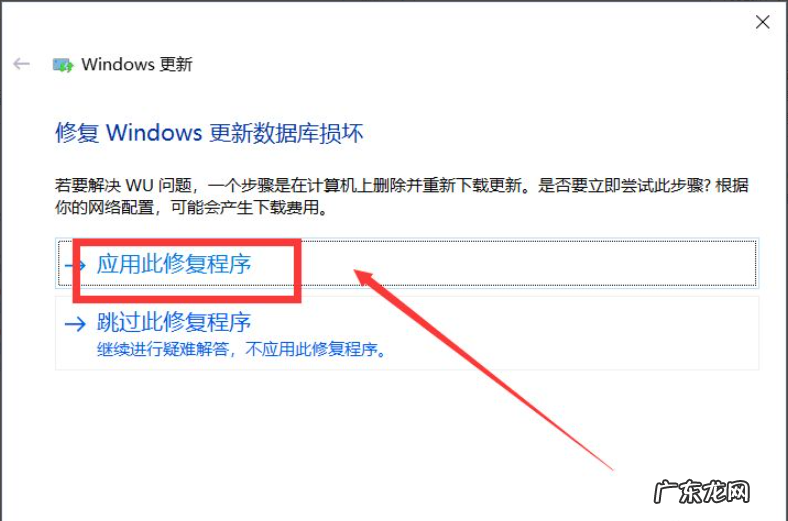
文章插图
以上就是win电脑更新系统一直失败的解决方法啦,希望能帮助到大家 。
- win10重置此电脑后果 win10电脑恢复重置进度卡住的解决方法
- 电脑重置失败怎么修复 win10电脑重置失败怎么修复的详细教程
- win10重置系统失败 win10电脑更新失败要怎么办
- cf两边黑边调全屏 win10电脑cf怎么全屏操作步骤
- win10添加开机启动项 win10开机启动项怎么设置的详细介绍
- 键盘一打字就卡死 win10电脑一打字就卡死怎么办
- 战地5怎么绕过显卡驱动限制 win10战地5显卡驱动怎么更新的详细步骤
- 显卡驱动重新安装步骤 win10显卡驱动怎么更新的详细步骤
- win10开机强制安全模式 win10安全模式怎么解除的方法教程
- 开机一键还原win7系统 教你win10电脑如何还原初始系统
特别声明:本站内容均来自网友提供或互联网,仅供参考,请勿用于商业和其他非法用途。如果侵犯了您的权益请与我们联系,我们将在24小时内删除。
